Tipy pro odstranění BartCrypt
BartCrypt je ransomware typ infekce, které by mohly rychle proniknout do systému. Ve většině případů šíří se v nevyžádaných e-mailů jako soubor zip, ale samozřejmě, to by mohlo najít jiné způsoby zadání počítačů. Jakmile vstoupí tato infekce, okamžitě zamkne všechny osobní soubory (fotky, obrázky, videa atd.) které uživatelé ve svých počítačích.
Pokud nebudete mít přístup souborů, a zjistíte, že mají příponu. bart.zip, můžete si být jisti, že BartCrypt je nainstalován v počítači a je třeba odstranit BartCrypt. Samozřejmě se bude snažit přesvědčit vás platit peníze, aby si klíč k odemknutí souborů;
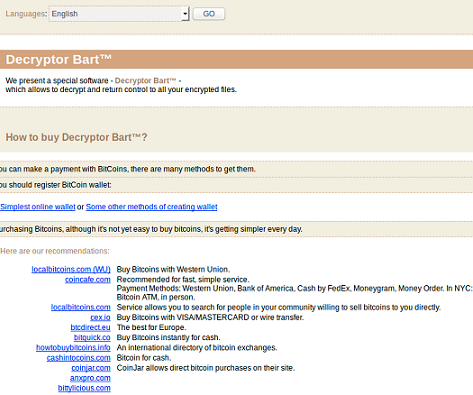 však nemyslíme, že je to dobrý nápad to udělat, protože jste mohli přijít o své peníze, ale není získat klíč. To bude těžké odstranit BartCrypt, protože je to vážné Trojan. Naštěstí budeme vám pomůže se zbavit, tak pokračovat ve čtení!
však nemyslíme, že je to dobrý nápad to udělat, protože jste mohli přijít o své peníze, ale není získat klíč. To bude těžké odstranit BartCrypt, protože je to vážné Trojan. Naštěstí budeme vám pomůže se zbavit, tak pokračovat ve čtení!
Jak funguje BartCrypt?
Už víte, že ten BartCrypt bude šifrovat soubory. Samozřejmě to není jediné, co se chystá udělat. To bylo si všiml, že tato infekce bude také změnit uživatele tapety na recvover.bmp a vytvářet txt soubory obnovit v každé složce obsahující uzamčené soubory. Tyto soubory uživatelům sdělit, co se stalo s jejich soubory a co je třeba udělat, aby jejich zpřístupnění. Jak jsme už tušili, BartCrypt požádejte uživatele zaplatit 3 Bitcoins, což je opravdu obrovská suma peněz za dešifrovací klíč. Jistě nikdo neví, zda klíč bude skutečně zaslat, takže doporučujeme platit peníze. Místo toho byste měli jednoduše odebrat BartCrypt z vašeho počítače. Poté, co tak učiníte, měli použijte zdarma souboru decryptor. Někteří uživatelé hlásí, že to pomohlo, aby zpět část svých souborů.
Jak je distribuována BartCrypt?
BartCrypt se snaží předstírat dobrý ZIP archiv v nevyžádaných e-mailů. Pokud často nejakou pictures.zip nebo images.zip přesvědčit uživatele ke stažení. Pokud jste otevřeli také ZIP archiv, okamžitě jste povolili BartCrypt propašovat do počítače. Bohužel jiné ransomware infekce, které existují se šíří také tímto způsobem, takže doporučujeme, jsou velmi opatrní, celou dobu. Uživatelé, kteří chtějí zajistit bezpečnost systému je rovněž třeba získat a nainstalovat bezpečnostní software po BartCrypt odstranění.
Jak lze odinstalovat BartCrypt?
Velmi doporučujeme, není platit peníze za Internetoví podvodníci, ale místo toho odstranit BartCrypt z prohlížeče a zkuste také obnovit soubory. Jak je to opravdu těžký úkol provést odstranění BartCrypt, navrhujeme, že jste ani nezkusit mazání ručním způsobem. Místo toho měli jednoduše prohledat váš počítač s automatickým malware remover. Nástroj pro automatické bude nejen odstranit ransomware infekce, ale bude také najít a odstranit další existující hrozby, které by mohly být nainstalovány v počítači a nevíte nic o.
Offers
Stáhnout nástroj pro odstraněníto scan for BartCryptUse our recommended removal tool to scan for BartCrypt. Trial version of provides detection of computer threats like BartCrypt and assists in its removal for FREE. You can delete detected registry entries, files and processes yourself or purchase a full version.
More information about SpyWarrior and Uninstall Instructions. Please review SpyWarrior EULA and Privacy Policy. SpyWarrior scanner is free. If it detects a malware, purchase its full version to remove it.

WiperSoft prošli detaily WiperSoft je bezpečnostní nástroj, který poskytuje zabezpečení před potenciálními hrozbami v reálném čase. Dnes mnoho uživatelů mají tendenci svobodného soft ...
Stáhnout|více


Je MacKeeper virus?MacKeeper není virus, ani je to podvod. Sice existují různé názory o programu na internetu, spousta lidí, kteří tak notoricky nenávidí program nikdy nepoužíval a jsou je ...
Stáhnout|více


Tvůrci MalwareBytes anti-malware nebyly sice v tomto podnikání na dlouhou dobu, dělají si to s jejich nadšení přístupem. Statistika z takových webových stránek jako CNET ukazuje, že tento ...
Stáhnout|více
Quick Menu
krok 1. Odinstalujte BartCrypt a související programy.
Odstranit BartCrypt ze Windows 8
Klepněte pravým tlačítkem v levém dolním rohu obrazovky. Jakmile objeví Menu rychlý přístup, zvolit vybrat ovládací Panel programy a funkce a vyberte odinstalovat software.


Z Windows 7 odinstalovat BartCrypt
Klepněte na tlačítko Start → Control Panel → Programs and Features → Uninstall a program.


Odstranit BartCrypt ze systému Windows XP
Klepněte na tlačítko Start → Settings → Control Panel. Vyhledejte a klepněte na tlačítko → Add or Remove Programs.


Odstranit BartCrypt z Mac OS X
Klepněte na tlačítko Go tlačítko v horní levé části obrazovky a vyberte aplikace. Vyberte složku aplikace a Hledat BartCrypt nebo jiný software pro podezřelé. Nyní klikněte pravým tlačítkem myši na každé takové položky a vyberte možnost přesunout do koše, a pak klepněte na ikonu koše a vyberte vyprázdnit koš.


krok 2. Odstranit BartCrypt z vašeho prohlížeče
Ukončit nežádoucí rozšíření z aplikace Internet Explorer
- Klepněte na ikonu ozubeného kola a jít na spravovat doplňky.


- Vyberte panely nástrojů a rozšíření a eliminovat všechny podezřelé položky (s výjimkou Microsoft, Yahoo, Google, Oracle nebo Adobe)


- Ponechejte okno.
Změnit domovskou stránku aplikace Internet Explorer, pokud byl pozměněn virem:
- Klepněte na ikonu ozubeného kola (menu) v pravém horním rohu vašeho prohlížeče a klepněte na příkaz Možnosti Internetu.


- V obecné kartu odstranit škodlivé adresy URL a zadejte název vhodné domény. Klepněte na tlačítko použít uložte změny.


Váš prohlížeč nastavit tak
- Klepněte na ikonu ozubeného kola a přesunout na Možnosti Internetu.


- Otevřete kartu Upřesnit a stiskněte tlačítko obnovit


- Zvolte Odstranit osobní nastavení a vyberte obnovit jeden víc času.


- Klepněte na tlačítko Zavřít a nechat váš prohlížeč.


- Pokud jste nebyli schopni obnovit vašeho prohlížeče, používají renomované anti-malware a prohledat celý počítač s ním.
Smazat BartCrypt z Google Chrome
- Přístup k menu (pravém horním rohu okna) a vyberte nastavení.


- Vyberte rozšíření.


- Eliminovat podezřelé rozšíření ze seznamu klepnutím na tlačítko koše vedle nich.


- Pokud si nejste jisti, které přípony odstranit, můžete je dočasně zakázat.


Obnovit domovskou stránku a výchozí vyhledávač Google Chrome, pokud byl únosce virem
- Stiskněte tlačítko na ikonu nabídky a klepněte na tlačítko nastavení.


- Podívejte se na "Otevření konkrétní stránku" nebo "Nastavit stránky" pod "k zakládání" možnost a klepněte na nastavení stránky.


- V jiném okně Odstranit škodlivý vyhledávací stránky a zadejte ten, který chcete použít jako domovskou stránku.


- V části hledání vyberte spravovat vyhledávače. Když ve vyhledávačích..., odeberte škodlivý hledání webů. Doporučujeme nechávat jen Google, nebo vaše upřednostňované Vyhledávací název.




Váš prohlížeč nastavit tak
- Pokud prohlížeč stále nefunguje požadovaným způsobem, můžete obnovit jeho nastavení.
- Otevřete menu a přejděte na nastavení.


- Stiskněte tlačítko Reset na konci stránky.


- Klepnutím na tlačítko Obnovit ještě jednou v poli potvrzení.


- Pokud nemůžete obnovit nastavení, koupit legitimní anti-malware a prohledání počítače.
Odstranit BartCrypt z Mozilla Firefox
- V pravém horním rohu obrazovky stiskněte menu a zvolte doplňky (nebo klepněte na tlačítko Ctrl + Shift + A současně).


- Přesunout do seznamu rozšíření a doplňky a odinstalovat všechny podezřelé a neznámé položky.


Změnit domovskou stránku Mozilla Firefox, pokud byl pozměněn virem:
- Klepněte v nabídce (pravém horním rohu), vyberte možnosti.


- Na kartě Obecné odstranit škodlivé adresy URL a zadejte vhodnější webové stránky nebo klepněte na tlačítko Obnovit výchozí.


- Klepnutím na tlačítko OK uložte změny.
Váš prohlížeč nastavit tak
- Otevřete nabídku a klepněte na tlačítko Nápověda.


- Vyberte informace o odstraňování potíží.


- Tisk aktualizace Firefoxu.


- V dialogovém okně potvrzení klepněte na tlačítko Aktualizovat Firefox ještě jednou.


- Pokud nejste schopni obnovit Mozilla Firefox, Prohledejte celý počítač s důvěryhodné anti-malware.
Odinstalovat BartCrypt ze Safari (Mac OS X)
- Přístup k menu.
- Vyberte předvolby.


- Přejděte na kartu rozšíření.


- Klepněte na tlačítko Odinstalovat vedle nežádoucích BartCrypt a zbavit se všech ostatních neznámých položek stejně. Pokud si nejste jisti, zda je rozšíření spolehlivé, nebo ne, jednoduše zrušte zaškrtnutí políčka Povolit pro dočasně zakázat.
- Restartujte Safari.
Váš prohlížeč nastavit tak
- Klepněte na ikonu nabídky a zvolte Obnovit Safari.


- Vyberte možnosti, které chcete obnovit (často všechny z nich jsou vybrána) a stiskněte tlačítko Reset.


- Pokud nemůžete obnovit prohlížeč, prohledejte celou PC s autentickou malware odebrání softwaru.
